Förbi Namratha Nayak
Många användare har rapporterat att de ser felkoden 0xC0070652 med meddelandet "En annan installation pågår redan" när du avinstallerar något program från sin dator. Användare som möter detta fel har observerat att omstart av systemet tillfälligt fungerar för att åtgärda problemet. Om du vill lösa det här problemet permanent, bläddra igenom lösningarna som beskrivs i den här artikeln.
Några av de möjliga orsakerna till detta fel är följande:
- Windows Installer-tjänstproblem
- Tredjepartsapplikationer i konflikt med MSI-servern
- Antivirus störningar
Innehållsförteckning
Fix 1 – Starta om Windows Installer Service
1. Tryck Windows + R att öppna Springa dialog.
2. Typ tjänster.msc att öppna Windows-tjänster.
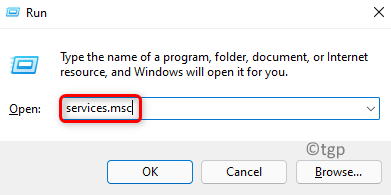
3. Leta efter Windows Installer tjänst i listan.
4. Högerklicka på tjänsten och välj alternativet Start om tjänsten inte redan körs.
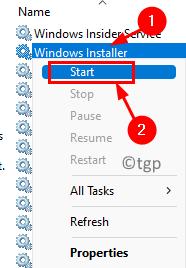
5. Om tjänsten redan körs, välj sedan alternativet Omstart.
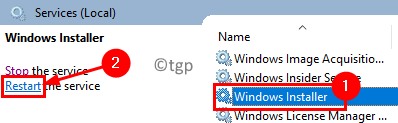
6. Försök att avinstallera programmet som visade felet och kontrollera om det är åtgärdat nu.
Fix 2 – Stoppa MSISERVER-tjänsten
1. Att öppna Aktivitetshanteraren Tryck Skift + Ctrl + Esc nycklar samtidigt.
2. Gå till Tjänster fliken och hitta tjänsten msiserver i listan.
3. Högerklicka på tjänsten och välj Sluta.
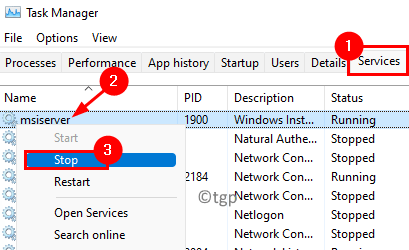
4. Kontrollera nu om felet fortfarande uppstår när du utför en avinstallationsåtgärd för ett program.
Fix 3 – Ta bort antivirusprogramvara
Använd den här korrigeringen om du upplever det här problemet när du installerar/avinstallerar antivirusprogram. Detta händer på grund av några överblivna filer från en tidigare installation som stör den aktuella processen.
1. Tryck Windows + E att öppna Utforskaren.Högerklicka på Denna PC och välj Egenskaper.
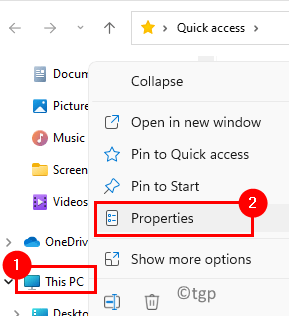
2. I det här fönstret väljer du Systemet flik och anteckna din Systemtyp på höger sida för att känna till den nuvarande systemarkitekturen.
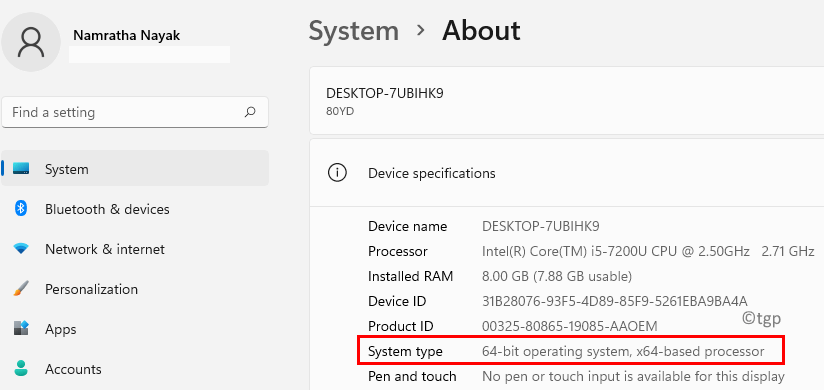
3. Öppna din webbläsare och gå till Reimage Plus hemsida.
4. Ladda ner installationsversionen baserat på din systemtyp.
5. När du väl har laddat ner dubbelklicka på installationsprogrammet för att öppna filen.
6. Klicka på Ja för att låta Reimage göra ändringar i systemet.
7. När du uppmanas, välj knappen Installera för att installera Reimage och skanna din dator.
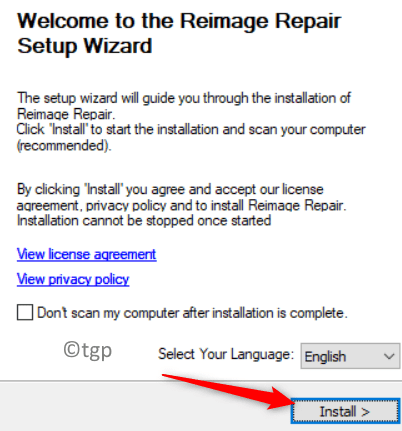
8. Följ instruktionerna på skärmen för att ta bort de överblivna antivirusinstallationsfilerna.
9. Omstart ditt system. Efter omstart kontrollerar du om problemet är åtgärdat.
Fix 4 – Utför en ren start
1. Öppen Springa genom att använda Windows och R nycklar tillsammans.
2. Typ msconfig att öppna Systemkonfiguration.
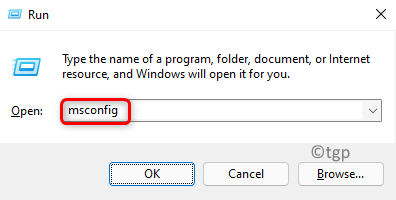
3. Gå till Tjänster flik.
4. Kontrollera rutan som är kopplad till alternativet Dölj alla Microsoft-tjänster.
5. Klicka på Inaktivera alla för att inaktivera alla tjänster utom Microsoft-tjänster.
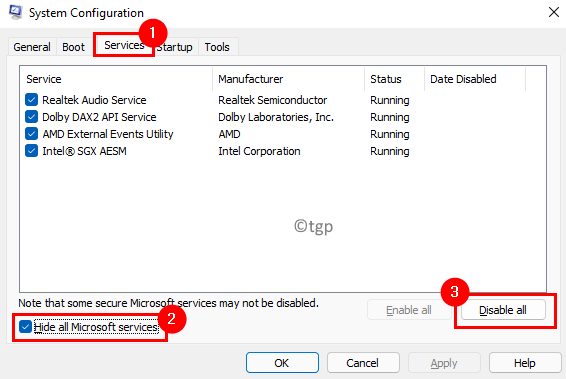
6. Välj Börja fliken och klicka på hyperlänken Öppna Aktivitetshanteraren.
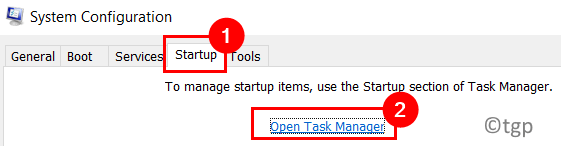
7. I den Aktivitetshanteraren, gå till Börja flik.
8. Inaktivera alla tredjepartsprogram (applikationer vars utgivare inte är Microsoft). Välj applikationen och klicka på Inaktivera knappen längst ner.
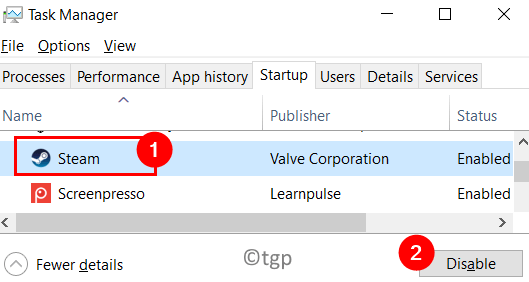
9. Stäng Aktivitetshanteraren och gå tillbaka till Systemkonfiguration.
10. Klicka på Tillämpa och sedan vidare OK för att tillämpa ändringarna.
11. Omstart din PC och kontrollera om felet är löst nu.
Tack för att du läser.
Du måste nu kunna avinstallera applikationer utan problem.
![Konfigurationen är ofullständig på grund av en uppmätt anslutning. Fel [Fix]](/f/d75ee165ab3518c36d205c3c76865b41.png?width=300&height=460)